Table of Contents
진정한 다크모드를 적용한 크롬 사용하기
야간에 모든 종류의 스크린을 장시간 쳐다보면 눈이 쉽게 피로해지는 걸 느낄 수 있죠. 그렇기에 요즘엔 많은 기기들과 웹브라우저등이 다크모드를 탑재하여 적용할 수 있도록 하는 추세입니다.
또한 다크모드를 사용하게 되면 흰색바탕을 표시하기 위한 디스플레이의 소자들의 전력소모를 줄여 스마트폰, 태블릿 그리고 랩탑에서는 배터리를 절약하는 장점도 취할 수 있습니다.
그런데 웹서핑을 위해 가장 많이 사용하는 웹브라우저인 크롬에서 확장프로그램등으로 다크모드를 적용하면 다른 사이트는 다크모드가 적용되지 않죠.
특히 한국인이 많이 사용하는 네이버의 경우 다크모드가 적용되지 않아 갑자기 눈이 부시게 되는 경험을 다들 하셨으리라 생각합니다. 그러나 제가 알려드리는 이 방법을 사용하시면 모든 사이트가 100% 다크모드가 적용되는 것을 보실 수 있을 겁니다.
모든 사이트가 적용되는 방법이긴 하나 아직은 실험적인 방법이라 구글 측에서 밝혀놓은 것처럼 약간의 불편함또한 존재하는 것도 사실입니다. 이제 다크모드를 설정하는 방법과 불편함 등을 살펴보도록 하겠습니다.
1. 크롬 브라우저 다크모드 설정하기
1.1 flags 열기
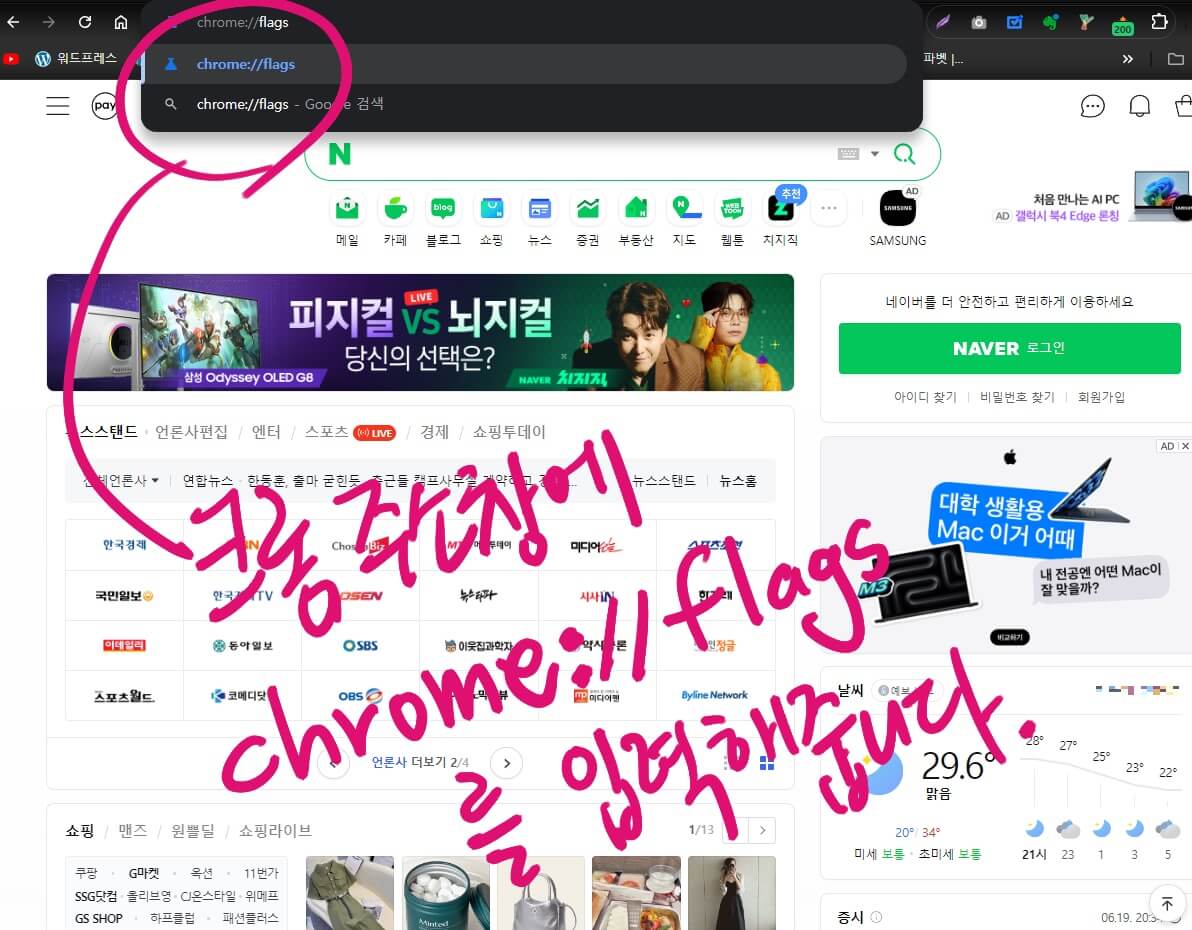
현재 다크모드가 적용되어 있지 않은 크롬에서 네이버에 접속해 놓은 모습입니다.
네이버 웨일 브라우저를 사용하고 웨일에서 제공하는 다크모드를 사용하면 웬만한 사이트들은 다크모드로 이용할 수 있지만 네이버 메인화면을 제외하고 네이버 내의 다른 곳으로 이동하면 다크모드가 적용되지 않는 것을 알 수 있죠.
크롬 주소창에 chrome://flags를 입력하고 엔터를 쳐 이동합니다.
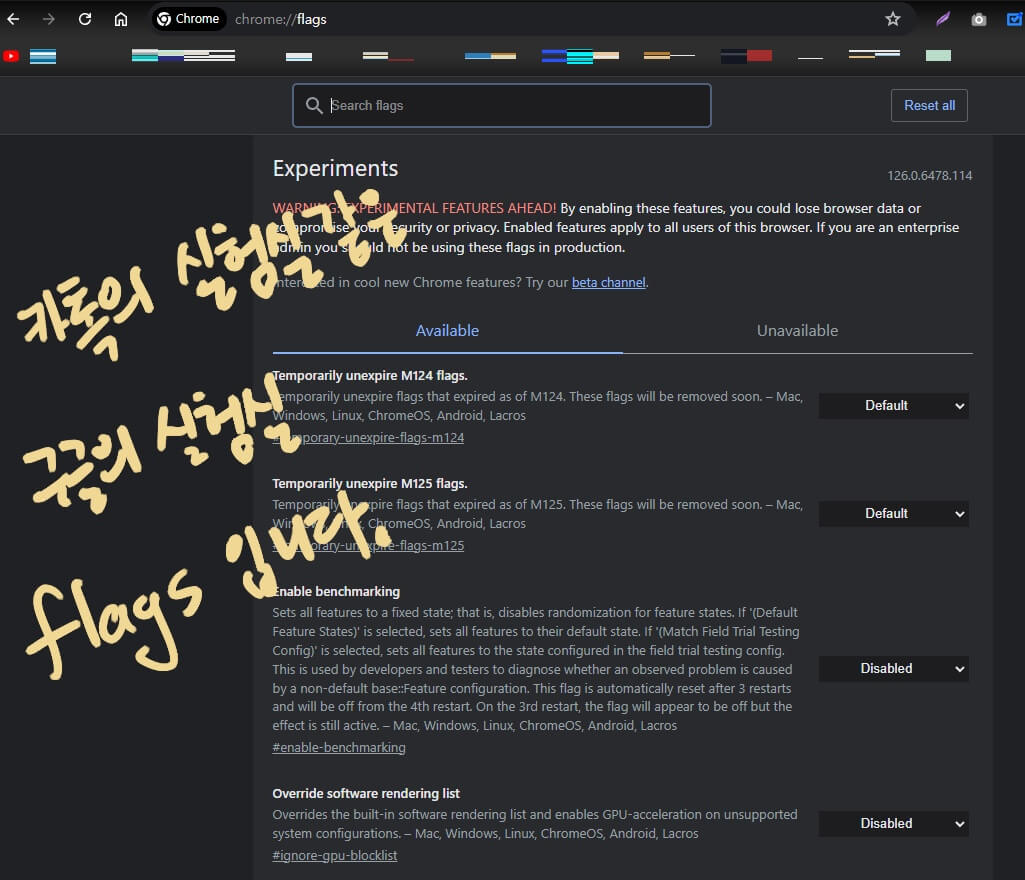
크롬 flags로 이동한 화면입니다. 카카오톡의 실험실과 같은 정식 서비스는 아니지만 테스트를 하고 있는 여러 기능들을 적용해 볼 수 있는 실험실입니다.
이곳에서 dark mode를 검색하면 해당 서비스가 나타나게 됩니다.
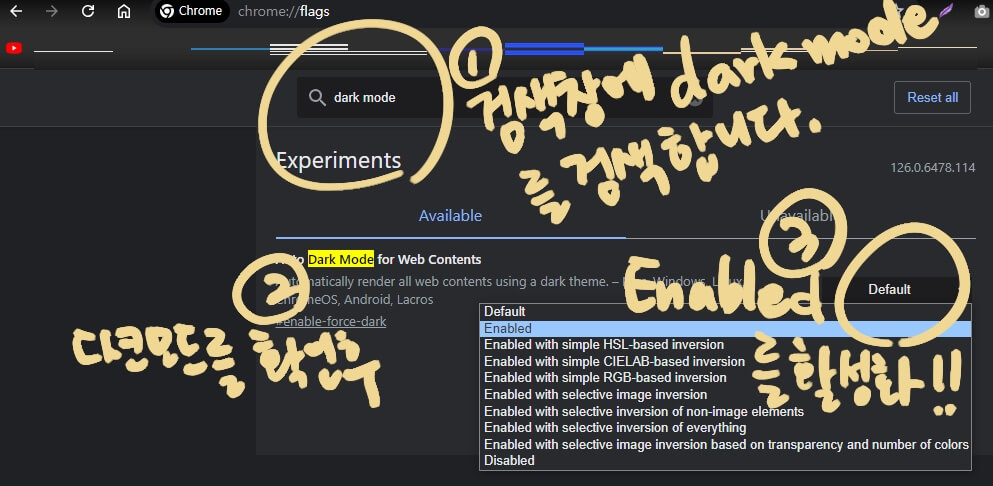
다크모드를 검색하면 아래쪽에 바로 해당 검색결과가 나타나며 왼쪽의 옵션을 Enabled로 활성화시켜줍니다.
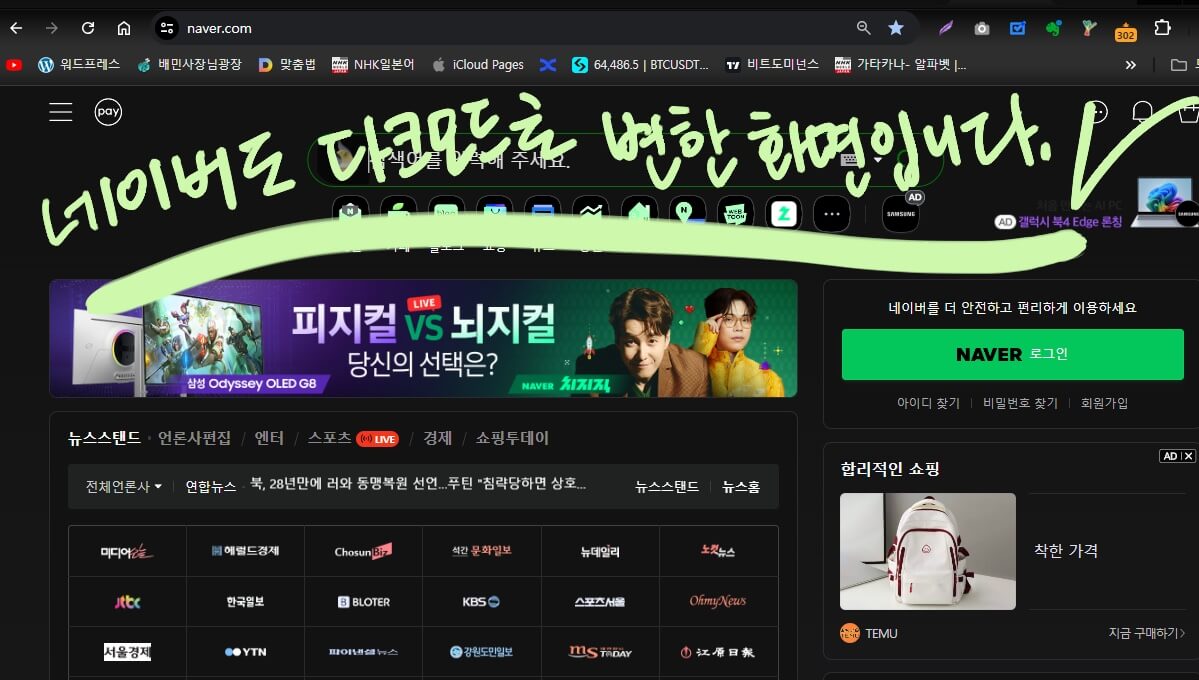
위에서 들어가 봤던 네이버 사이트가 다크모드로 적용된 것을 볼 수 있습니다. 이 실험실의 다크모드 옵션은 네이버 안의 다른 페이지로 이동해도 계속해서 다크모드가 적용된다는 장점이 있습니다.
2. 크롬 다크모드의 단점
한국에서 많이 이용하는 네이버사이트 내의 모든 페이지를 다크모드로 변화시켜 준다는 커다란 장점이 있지만 역시 완벽한 호환을 이루고 있지는 않기 때문에 가끔씩 당황스러운 순간이 생깁니다.
예를 들어 해치포스트의 워드프레스 메인화면을 들어오게 되면 예전에는 잘 보였던 글들이나 그림들이 잘 보이지 않게 되는 경우가 있습니다.
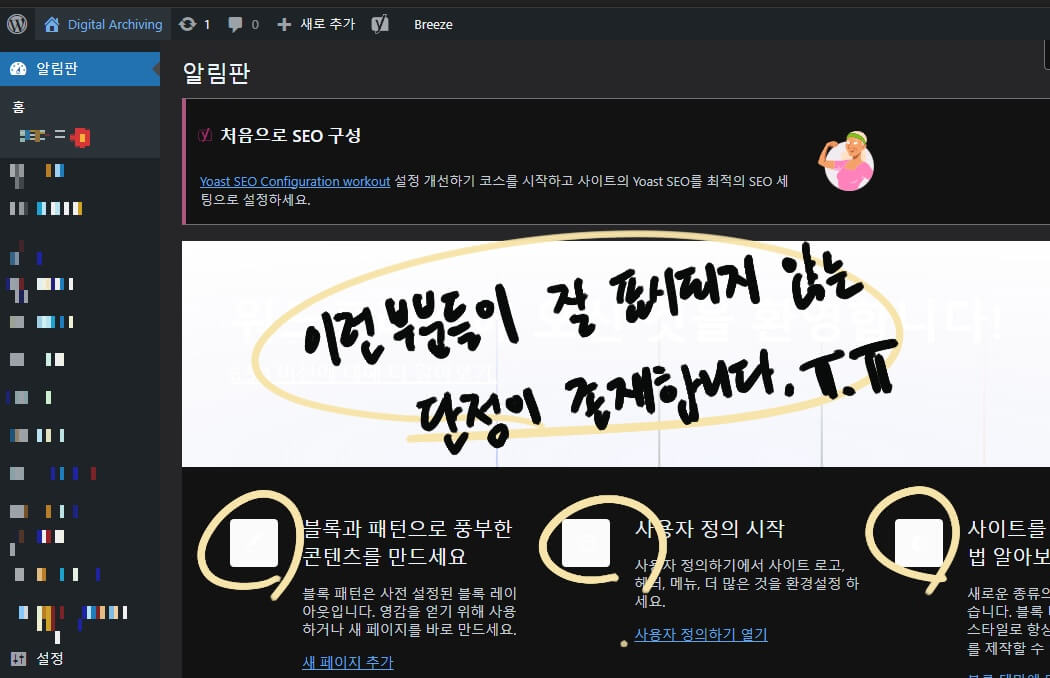
또한 QR코드를 이용한 로그인을 하는 경우 모니터의 종류에 따라서 인식이 잘 되는 경우와 안 되는 경우가 생기기도 하고요. 하지만 야간에 컴퓨터를 많이 사용하시는 분들이라면 눈부심에서 오는 눈의 피로와 배터리, 전력소모등과 함께 비교해 봤을 때 그런 잠깐의 불편함은 충분히 해소될 만한 좋은 옵션이라고 생각합니다.
오늘은 크롬에서 모든 사이트에 다크모드를 적용할 수 있는 방법을 알아보았습니다. 눈건강도 지키도 에너지도 절약하는데 도움이 되셨으면 합니다. Thanks for reading~!